如何去掉电脑桌面图标的阴影? Windows系统去掉桌面图标阴影的技巧
电脑桌面的图标和文件夹若突然出现阴影,不仅影响美观,还可能让人感到不适。那么,如何有效移除这些阴影呢?下面就一起来看看Windows系统去掉桌面图标阴影的操作方法吧!

Win11系统的操作方法:
android1、首先,右键点击桌面的“此电脑”图标,选择打开其属性界面。

2、接着,找到并点击打开其中的“高级系统设置”。

3、然后,在弹出的窗口中,选择打开性能设置。
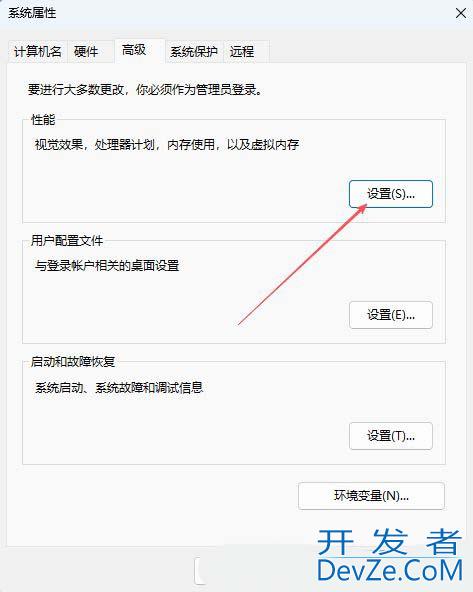
4、随后,取消勾选其中的“在桌面上为图标标签使用阴影”选项,点击确定即可。

Win10系统的操作方法:
1、首先,右键点击桌面的“此电脑”图标,选择打开其“属性”界面。

2、接着,在打开的界面中,找到并点击其中的http://www.devze.com“高级系统设置”。

3、然后,在弹出的窗口中,选择打开性能设置界面。

4、随后,选择勾选其中的“在桌面上为图标标签使用阴编程影”,再点击确定即可。

Win7系统的操作方法:
1、首先,右键点击桌面的“此电脑”图标,选择打开其“属性”界面。

2、接着,在打开的界面中,点击左侧的“高级系统设置”。
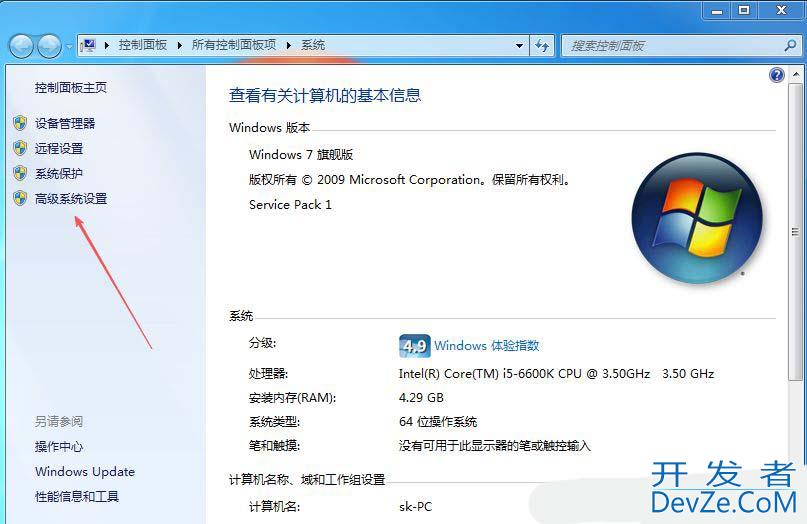
3、然后,在弹出的窗口中,选择打开性能设置界面。

4、随后,选择勾选其中的“在桌面上为图标标签使用阴影”,再点击确定即可。http://www.devze.com

以上就是Windows系统去掉ZSJmXIM桌面图标阴影的方法,希望大家喜欢,请继续关注编程客栈(www.devze.com)。
推荐阅读:如何移除Win10系统桌面图标的阴影? 去除桌面图标阴影的方法详解

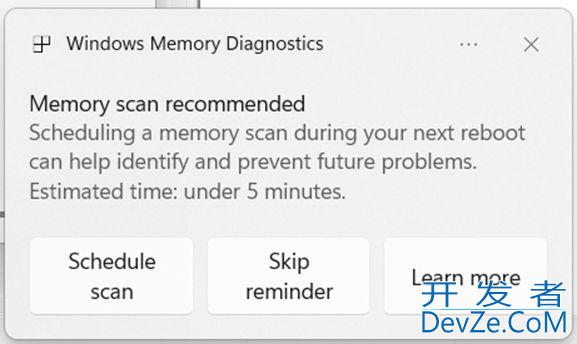

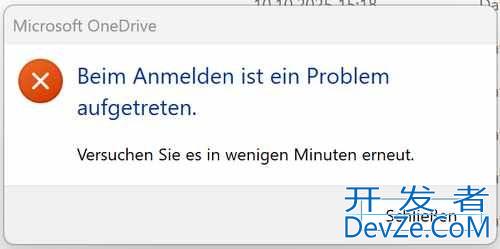



 加载中,请稍侯......
加载中,请稍侯......
精彩评论